Google ofrece una multitud de servicios en línea. Sin embargo, su modelo de negocio se basa en la publicidad. Esto explica por qué la recopilación de información sobre los usuarios es tan extensa y detallada.
De hecho, Google almacena prácticamente toda la información sobre nuestra actividad en Internet. Sin embargo, podemos eliminar nuestro historial de búsqueda de Google. Además, podemos borrar todo rastro de nuestra actividad en Google.
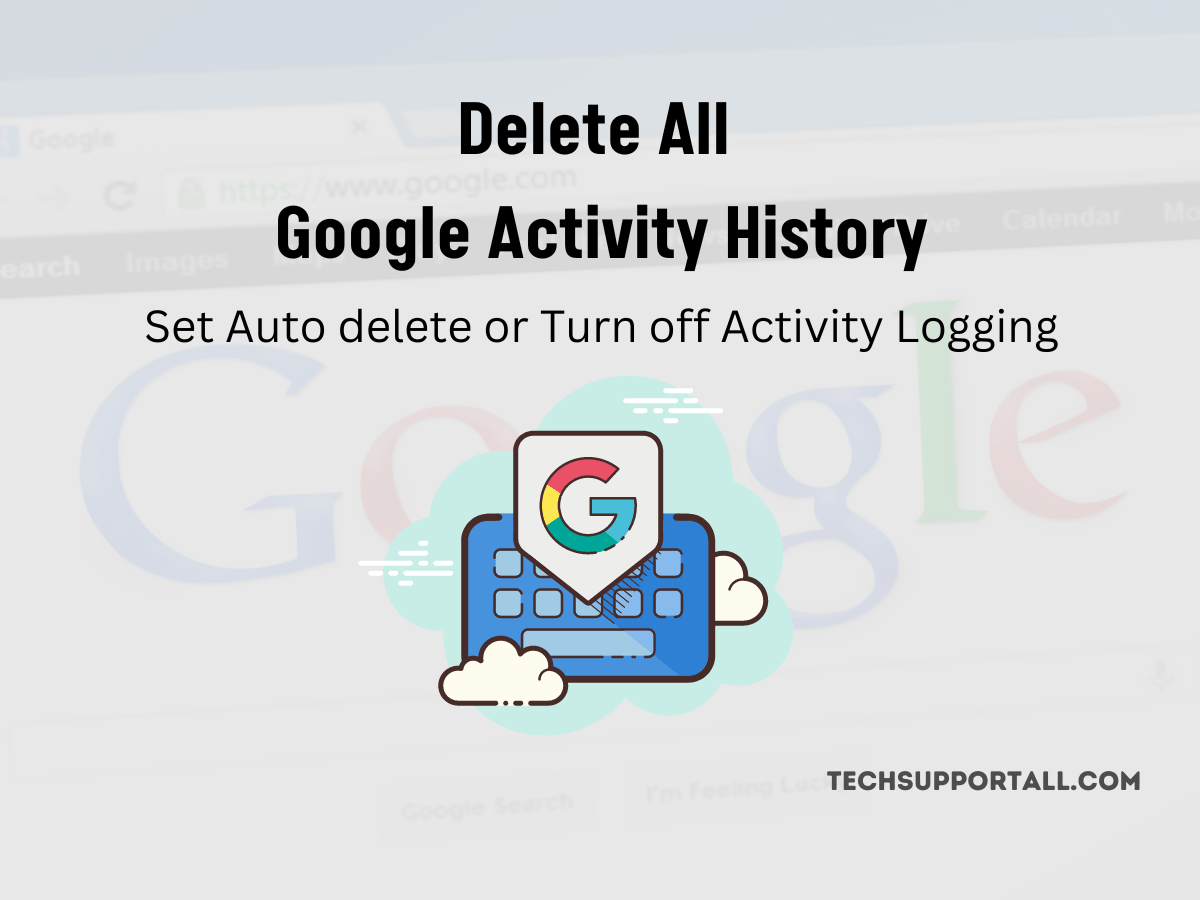
El navegador web guarda todas las acciones que realizamos. Para ello, utiliza un registro llamado historial. Desde allí se puede acceder a cada una de las páginas web que hemos visitado. Algo similar hace Google, el propio buscador. En concreto, si la utilizamos tras iniciar sesión con nuestra cuenta. Así como registra dónde hemos estado. Por ejemplo, si usamos Google Maps, existe una enorme cantidad de información sobre nuestra actividad que se almacena en los servidores de Google.
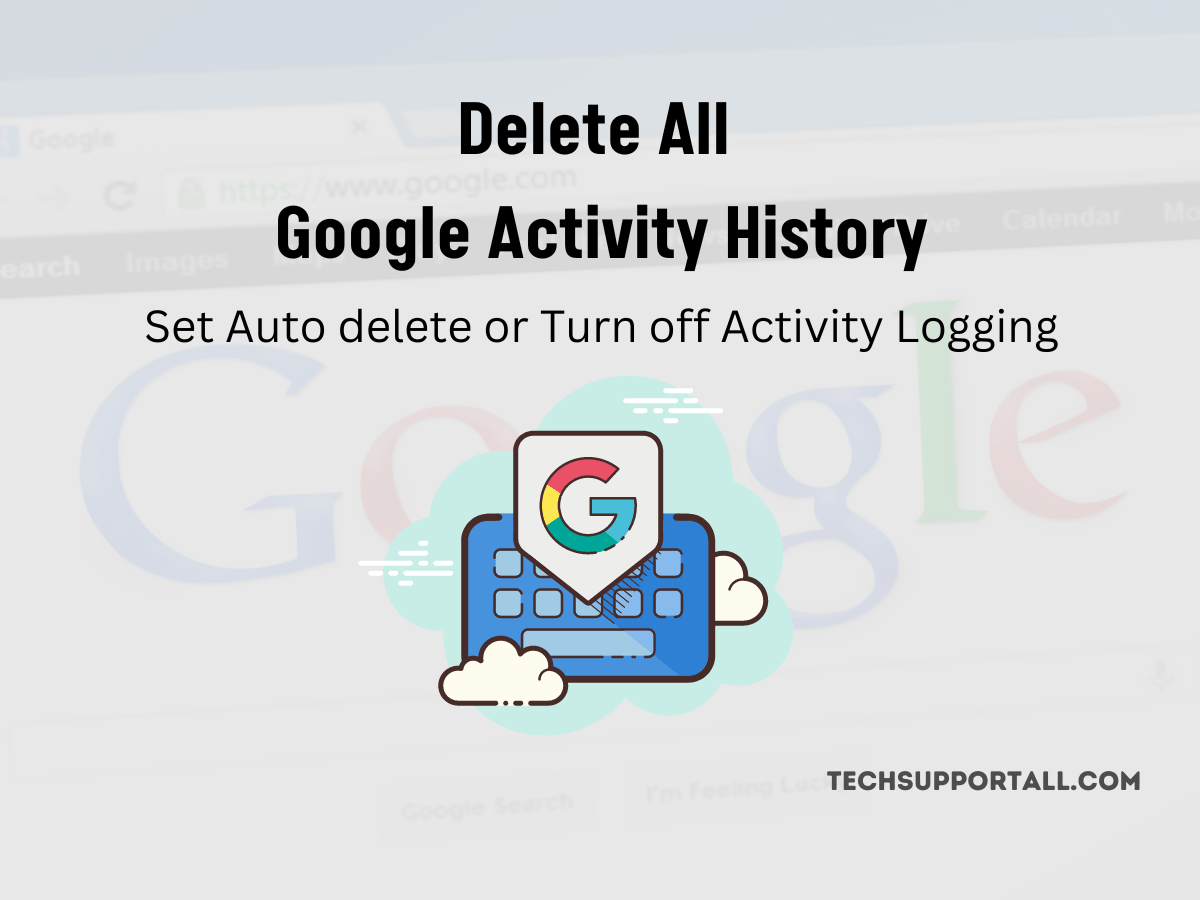
Borrar todo el historial de búsqueda de Google
El historial de búsqueda de Google está asociado con tu cuenta de Google. Por lo tanto, cada vez que utilice el motor de búsqueda mientras esté conectado, cualquier actividad será registrada y asociada con su información personal. Sin embargo, este registro se puede eliminar fácilmente. Veamos cómo hacerlo.
Paso 1: Abre una cuenta de Google
Lo primero que tienes que hacer es ir a la configuración de la cuenta del Google cuenta. Una vez allí, desplácese hasta Datos y privacidad dentro del panel de navegación del lado izquierdo.
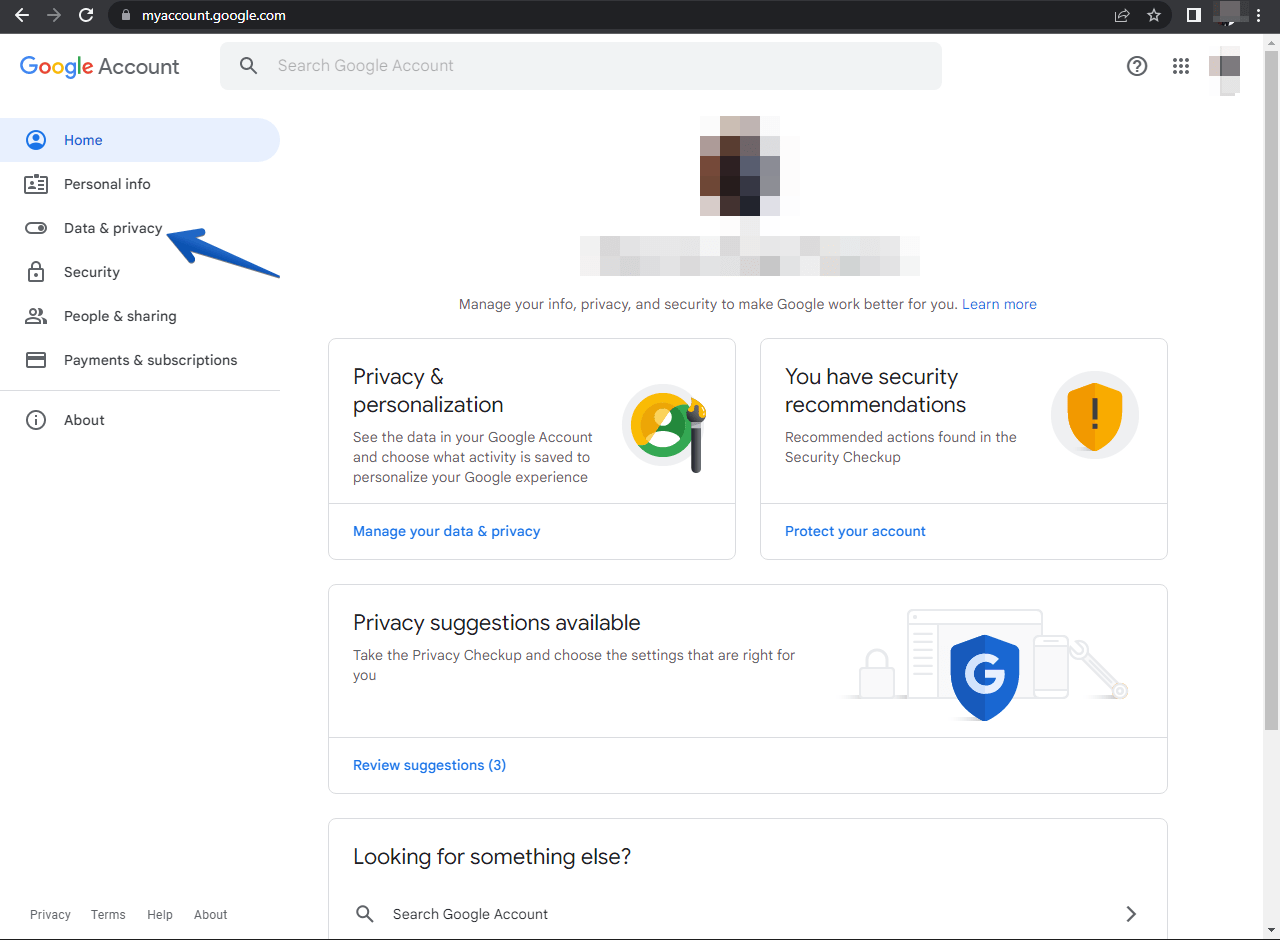
Paso 2: Vaya a’Mi actividad’
Una vez que este menú esté abierto, deberá desplazarse a Configuración de historial sección, y dentro de ella encontrarás la opción Mi Actividad, que es donde debemos acceder.
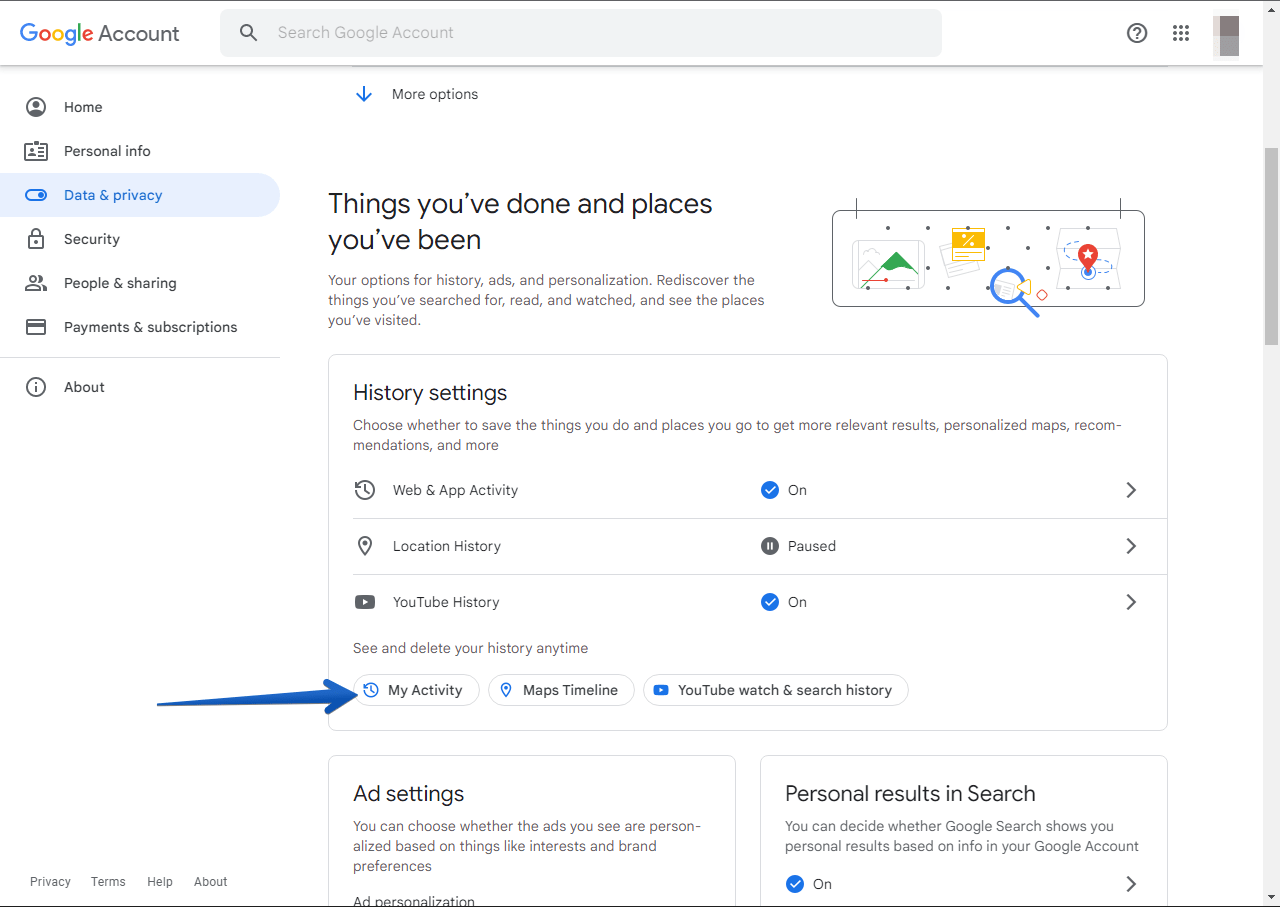
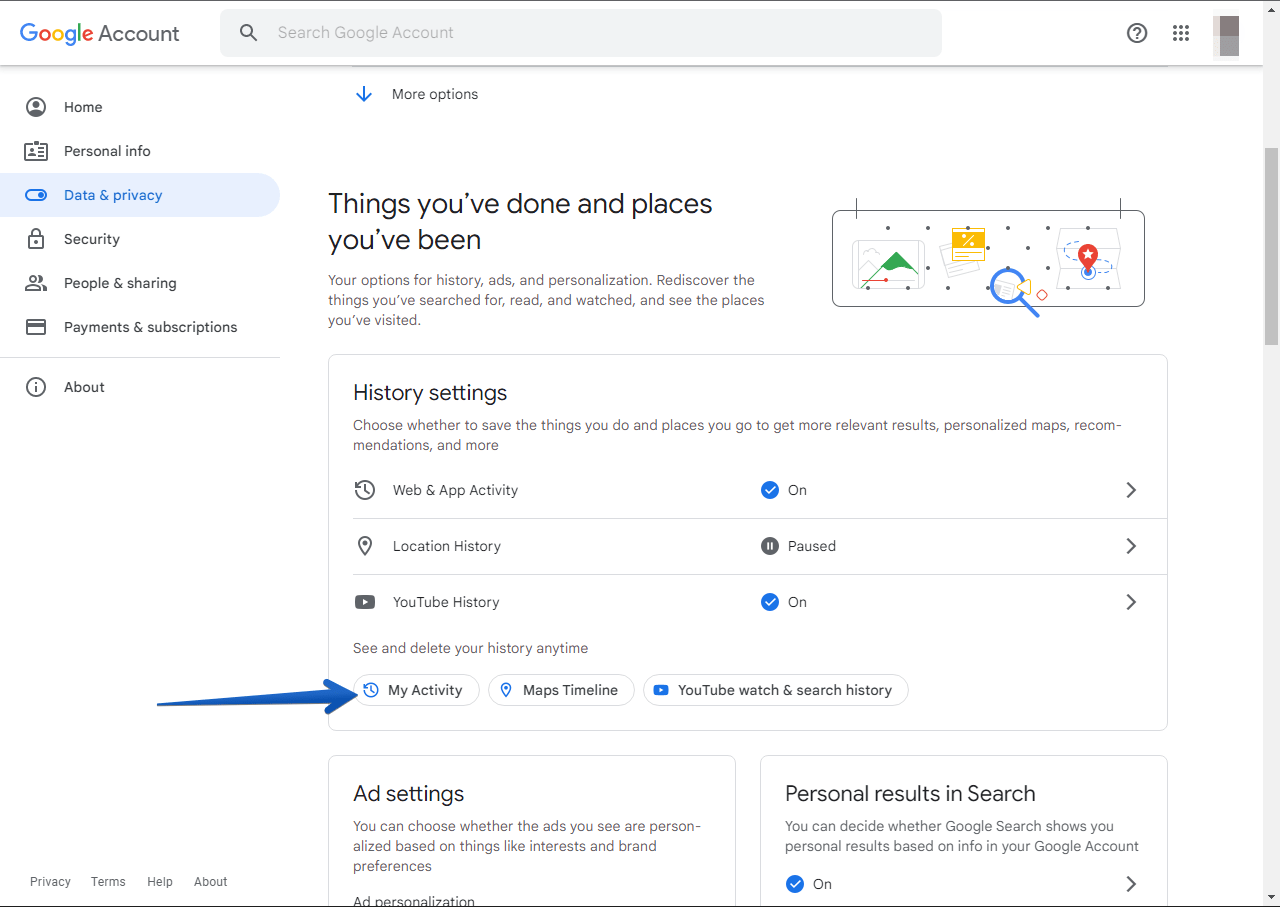
Paso 3: verificar la cuenta de Google
Probablemente se le pedirá que vuelva a ingresar su contraseña para verificar su identidad.
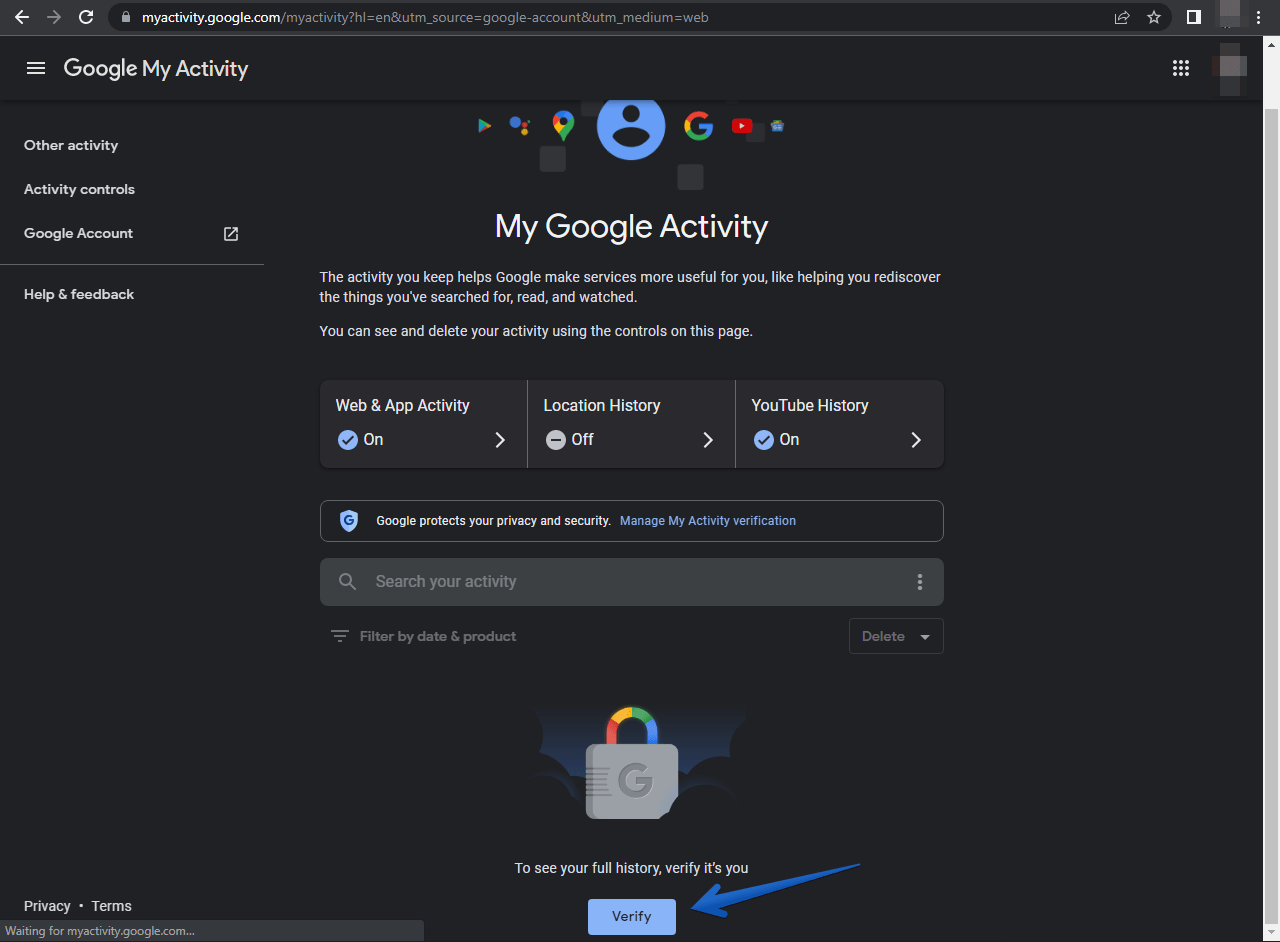
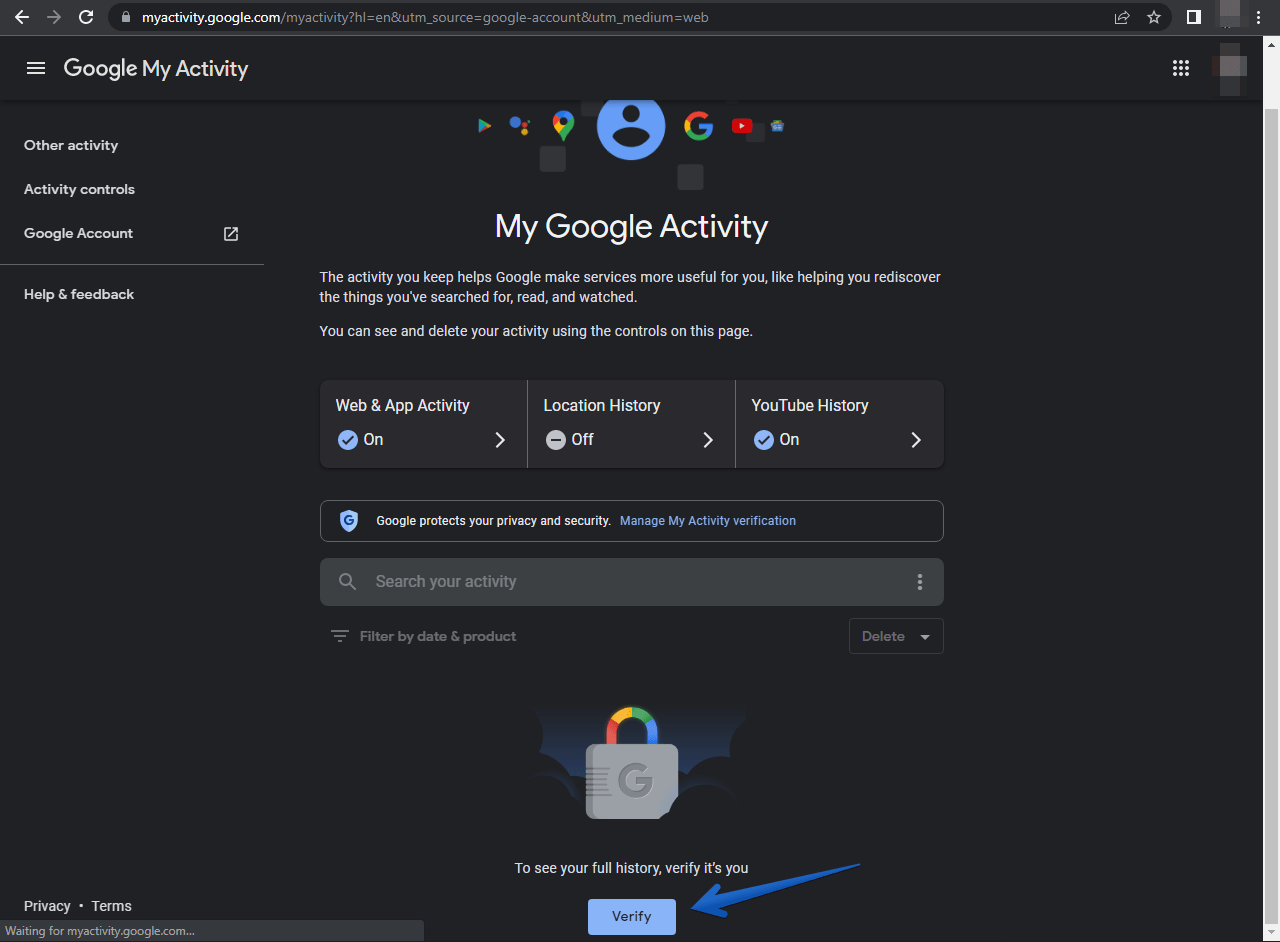
Paso 4: haga clic en eliminar
Entonces verás toda tu actividad de Google. Ahora solo haz clic en Eliminar.
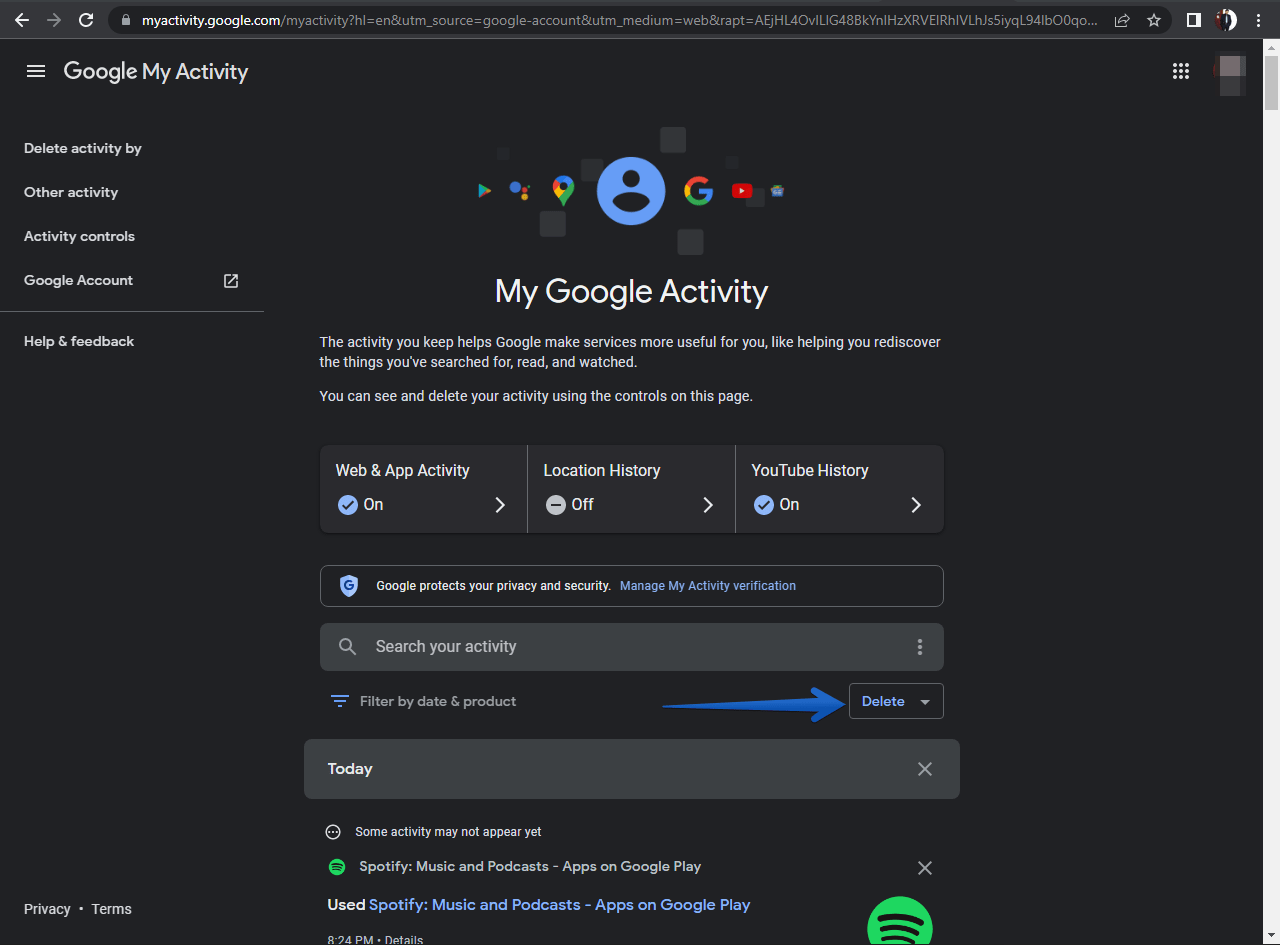
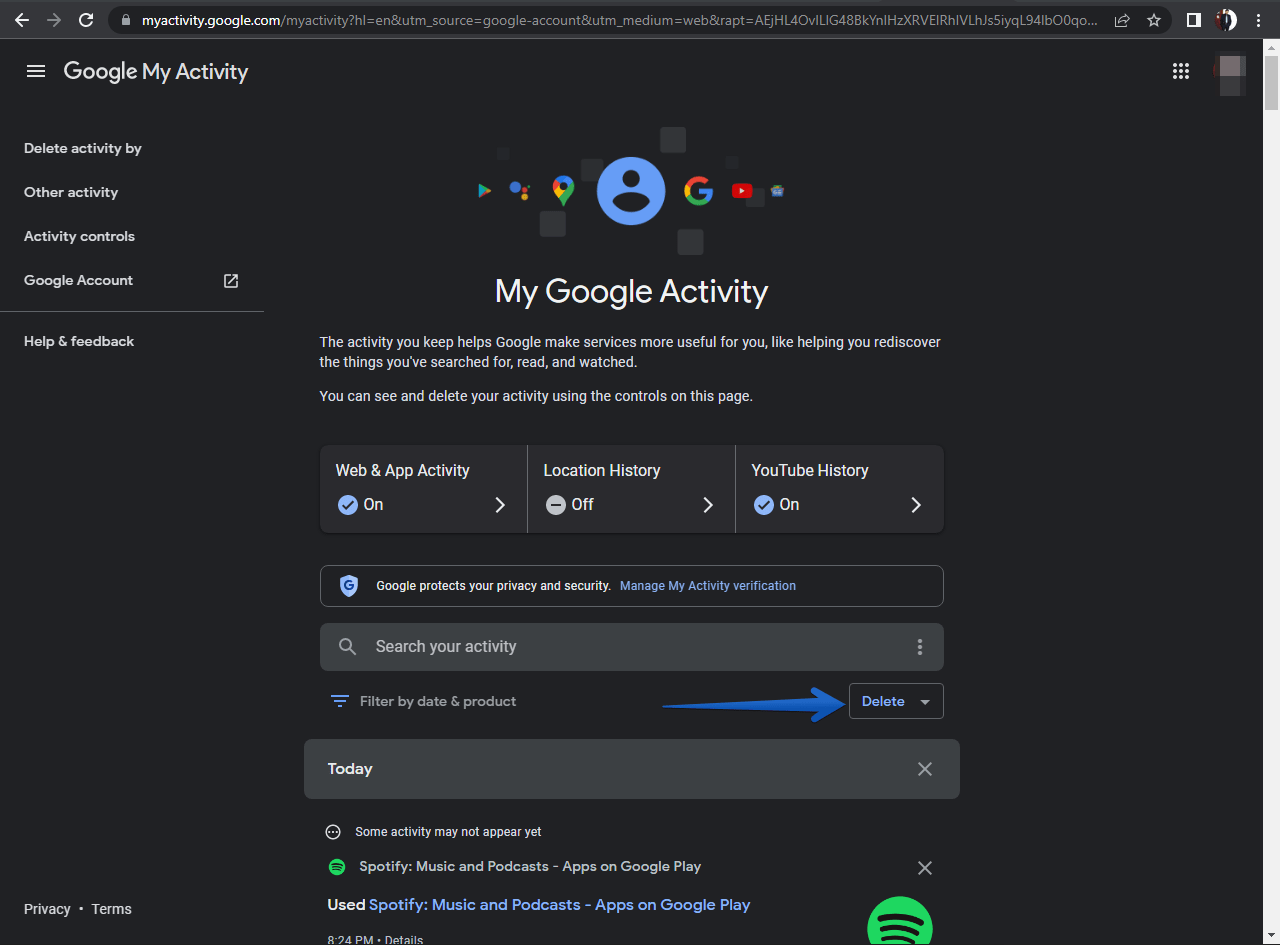
Paso 5: seleccione el rango de tiempo para eliminar actividades para
Además, tendrá opciones de tiempo específicas. También podrá eliminar toda su actividad durante todo el tiempo. Esta es la opción que nos interesa. Eliminará todo el historial de actividades.
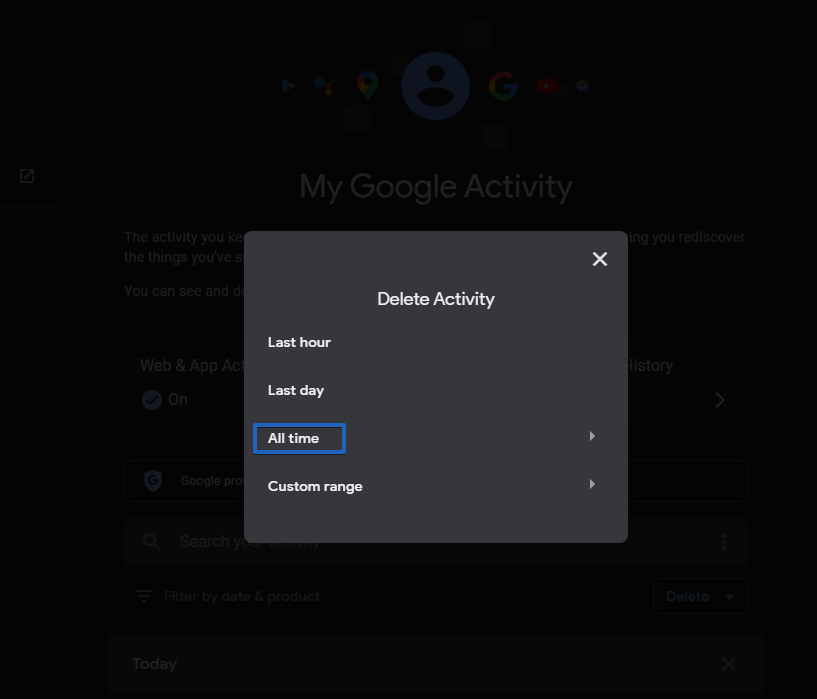
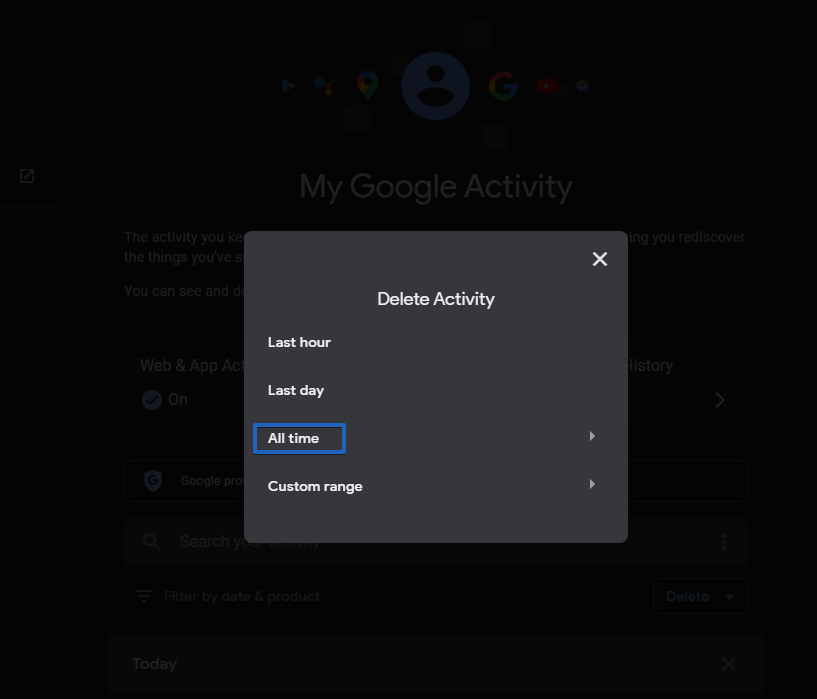
Paso 6: Elija cuál actividad que desea eliminar
A continuación, veremos todos los productos de Google donde se almacenan sus datos relacionados con sus búsquedas. Selecciónelos todos y haga clic en Siguiente para completar el proceso.
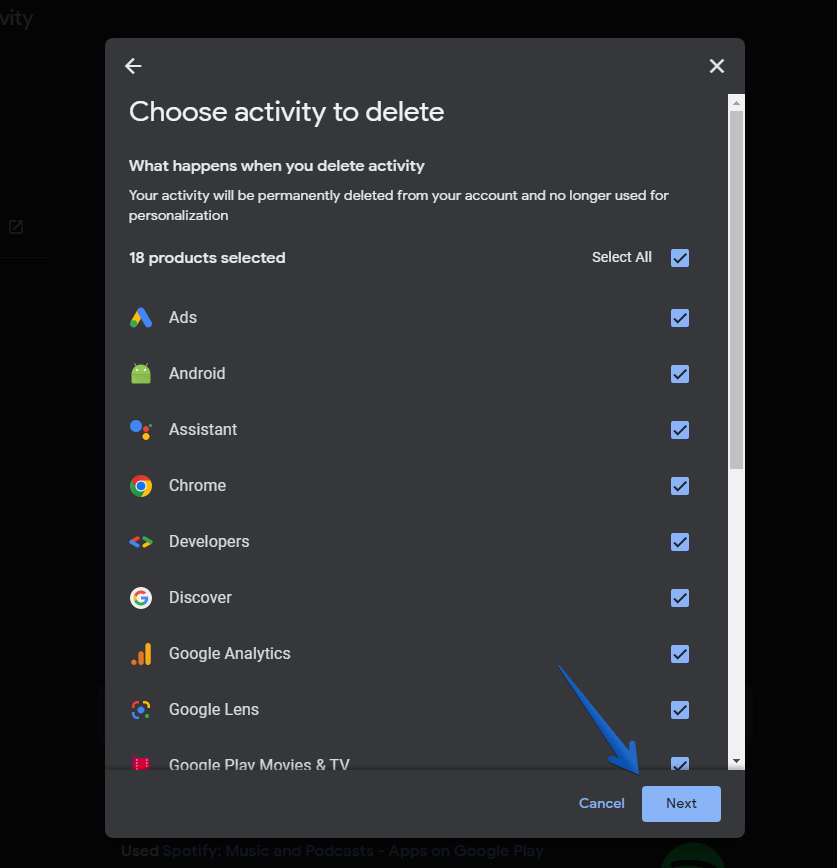
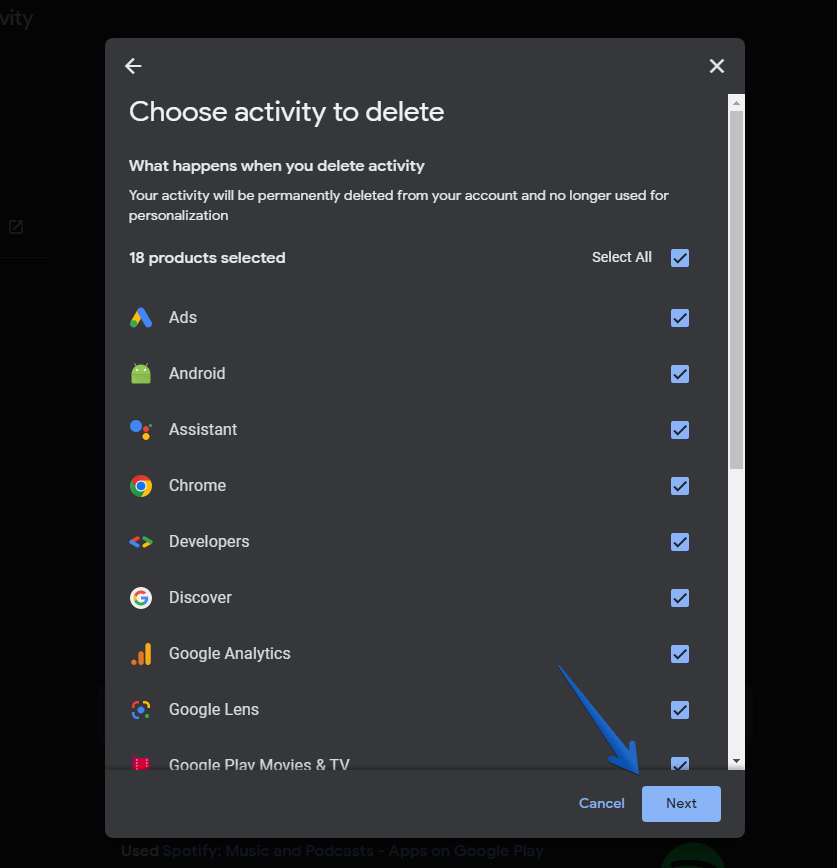
Eliminar otra actividad de Google
Hay otras actividades de las que Google realiza un seguimiento. Para ello, puedes ir a esta página y en la parte superior izquierda debes hacer clic en Otra actividad . en Mi actividad de Google.
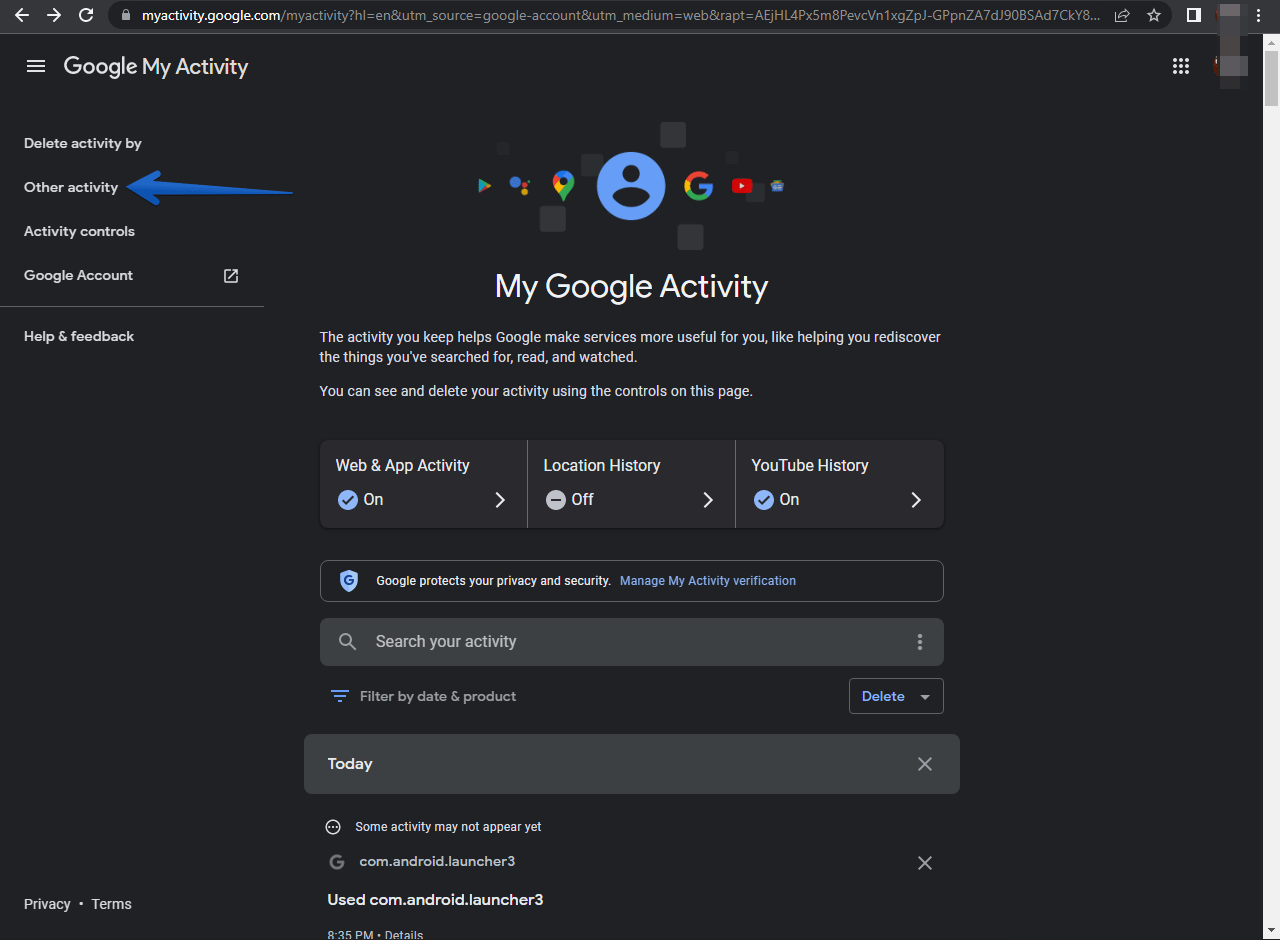
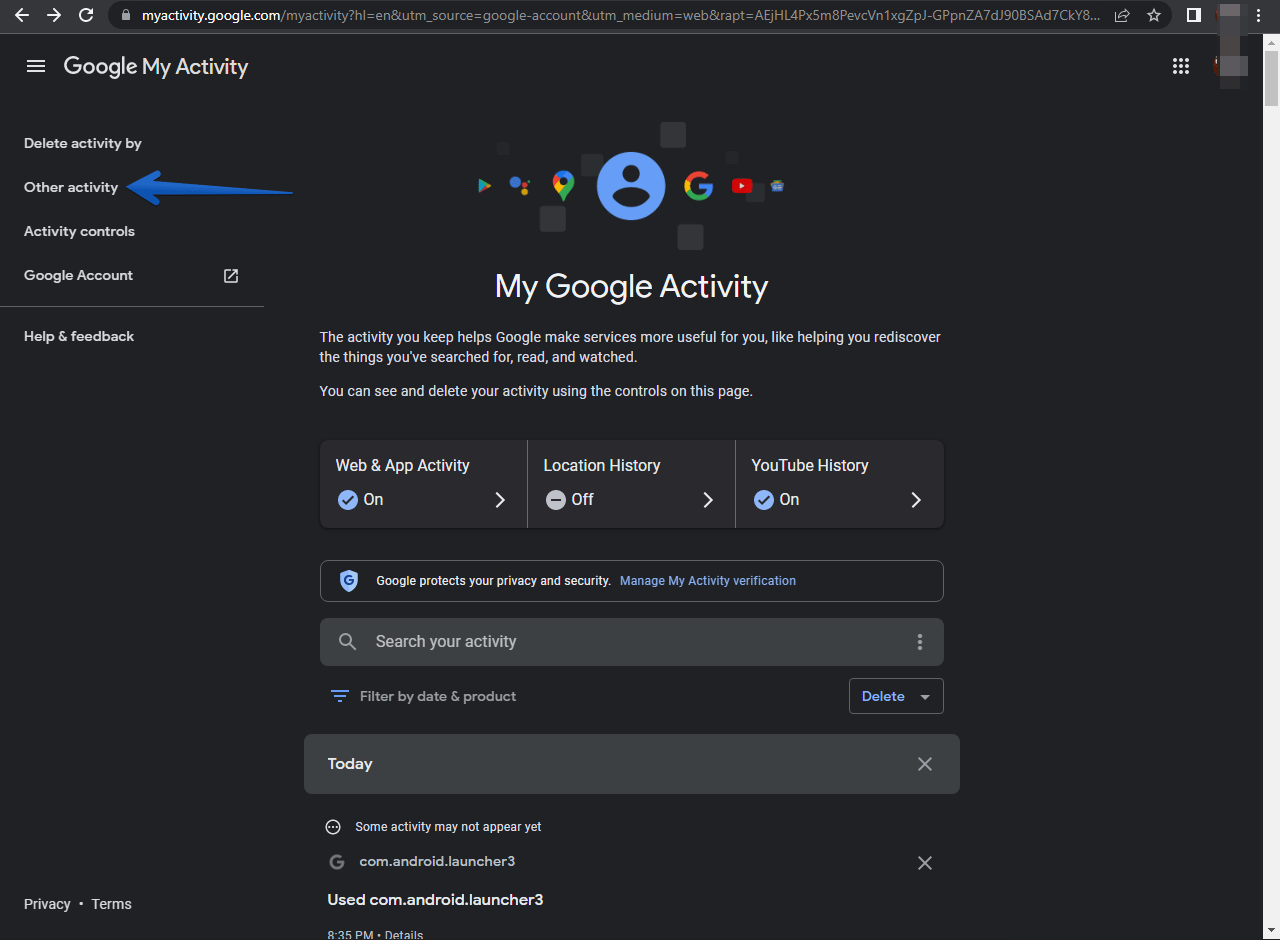
Puedes ir al historial de YouTube, ubicación historial y otras actividades como anuncios, Google Play, suscripciones a canales. Además de respuestas a encuestas y comentarios en YouTube, mensajes de chat y publicaciones de YouTube, etc.
Simplemente presione administrar o eliminar o ver la actividad según lo que desee hacer. Allí puedes hacer lo que quieras, desde eliminar la actividad que no te interesa mantener hasta administrarla en general.
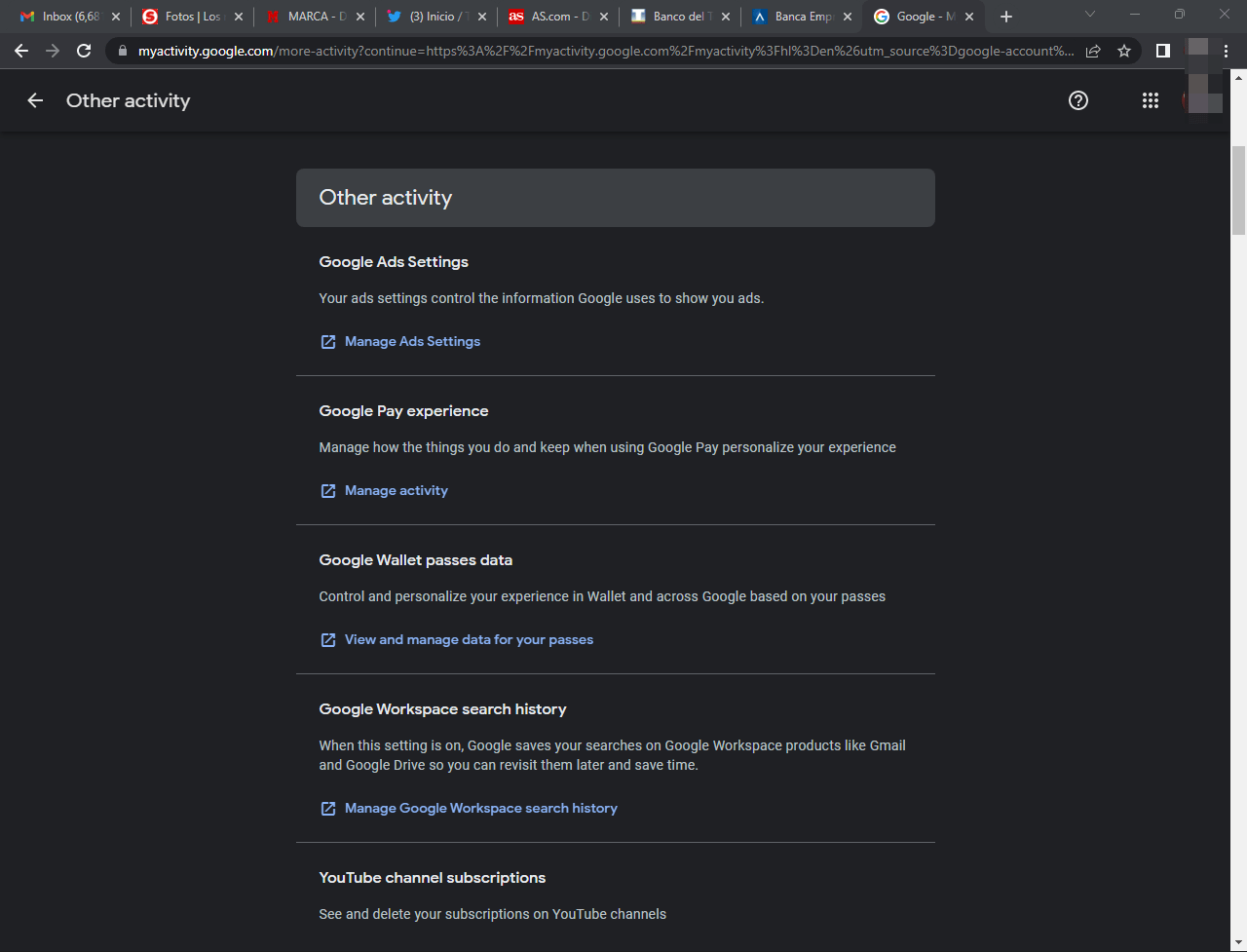
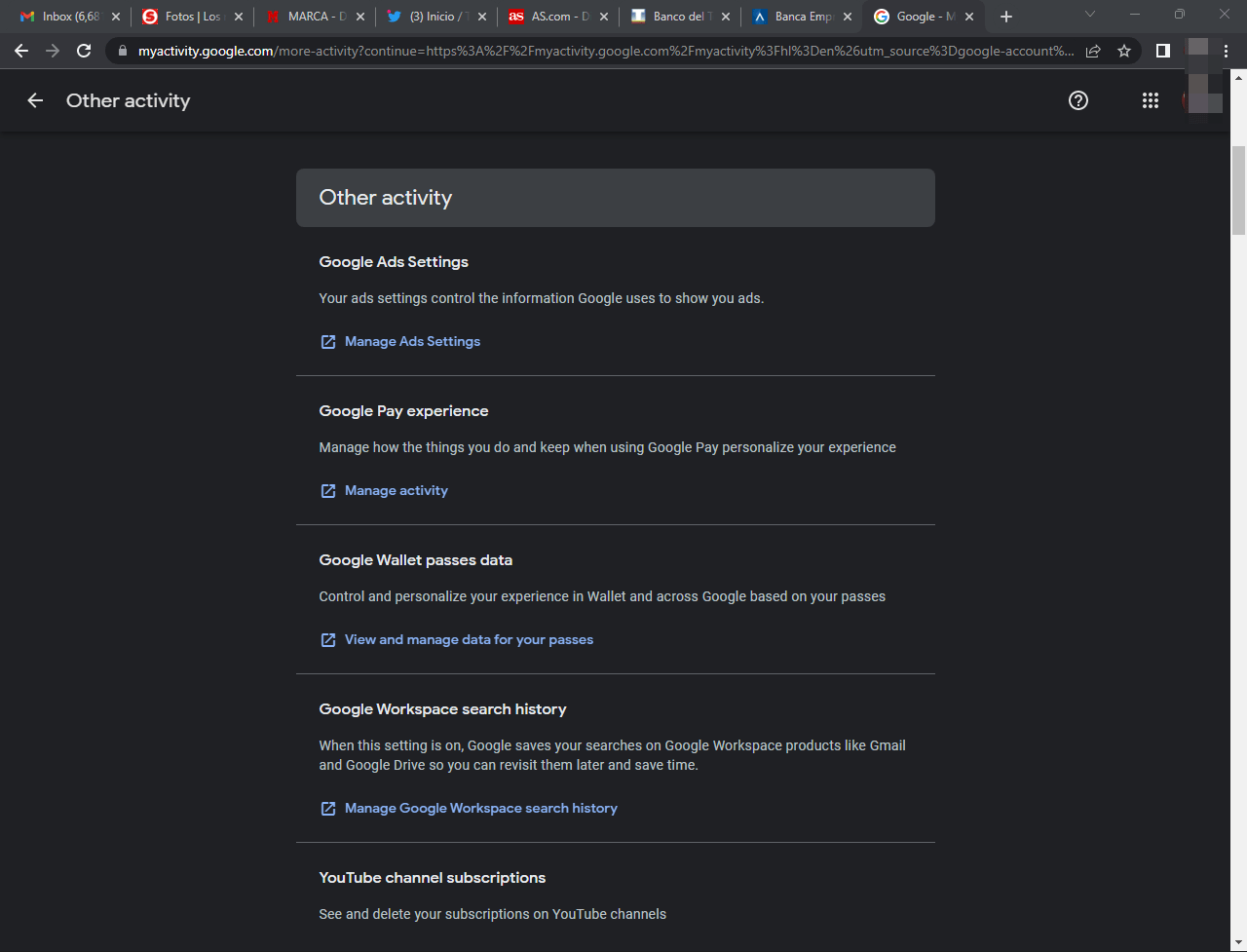
No guarde su historial de búsqueda
Puede evitar que Google continúe generando este registro, lo que significa que puede configurar su cuenta de Google para que deje de guardar automáticamente su búsqueda historial.
Para lograrlo, debemos acceder a este enlace, correspondiente a la
Y respecto a las búsquedas de Google, el apartado que nos interesaría desactivar es Web & App Actividad.
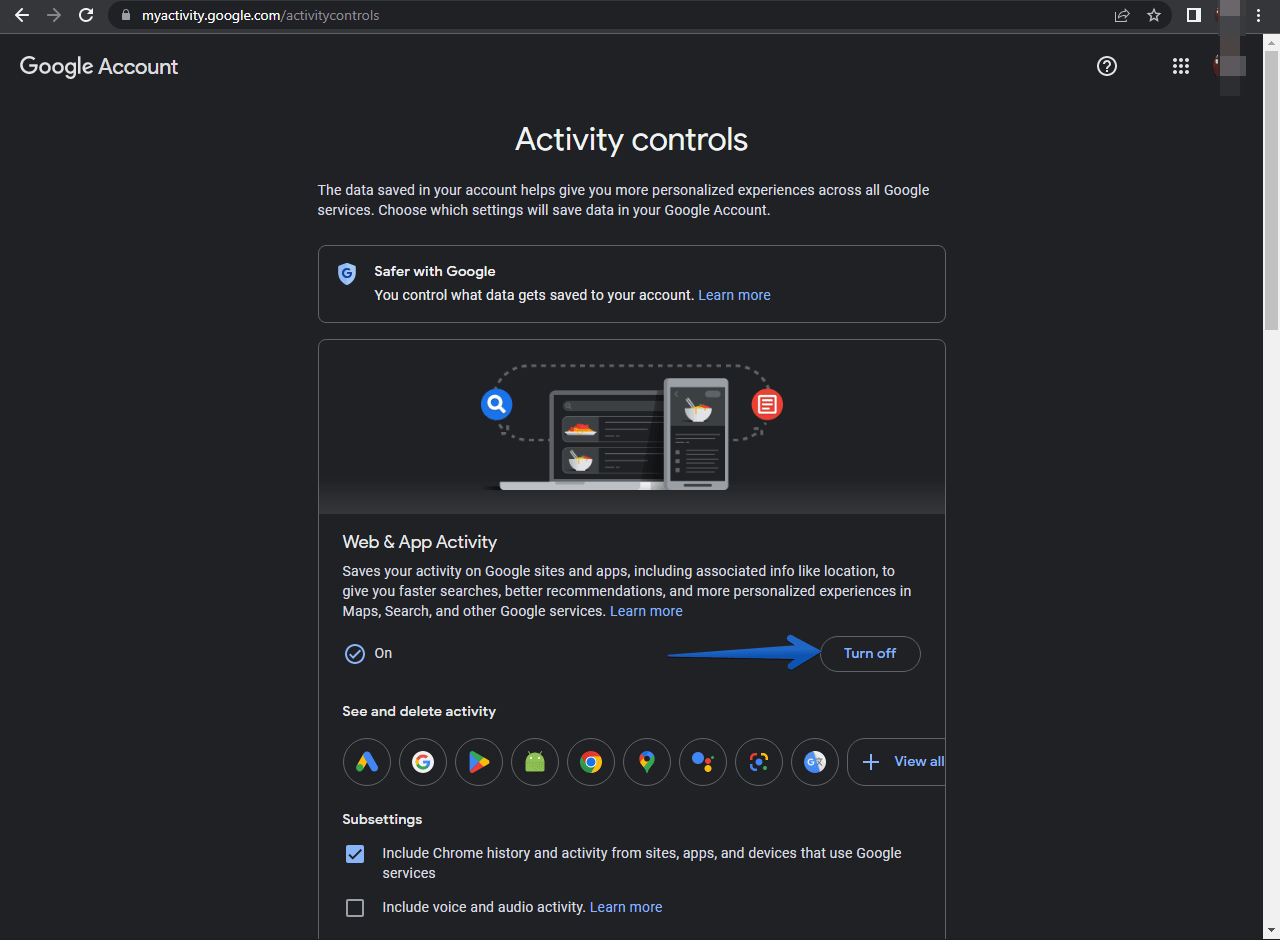
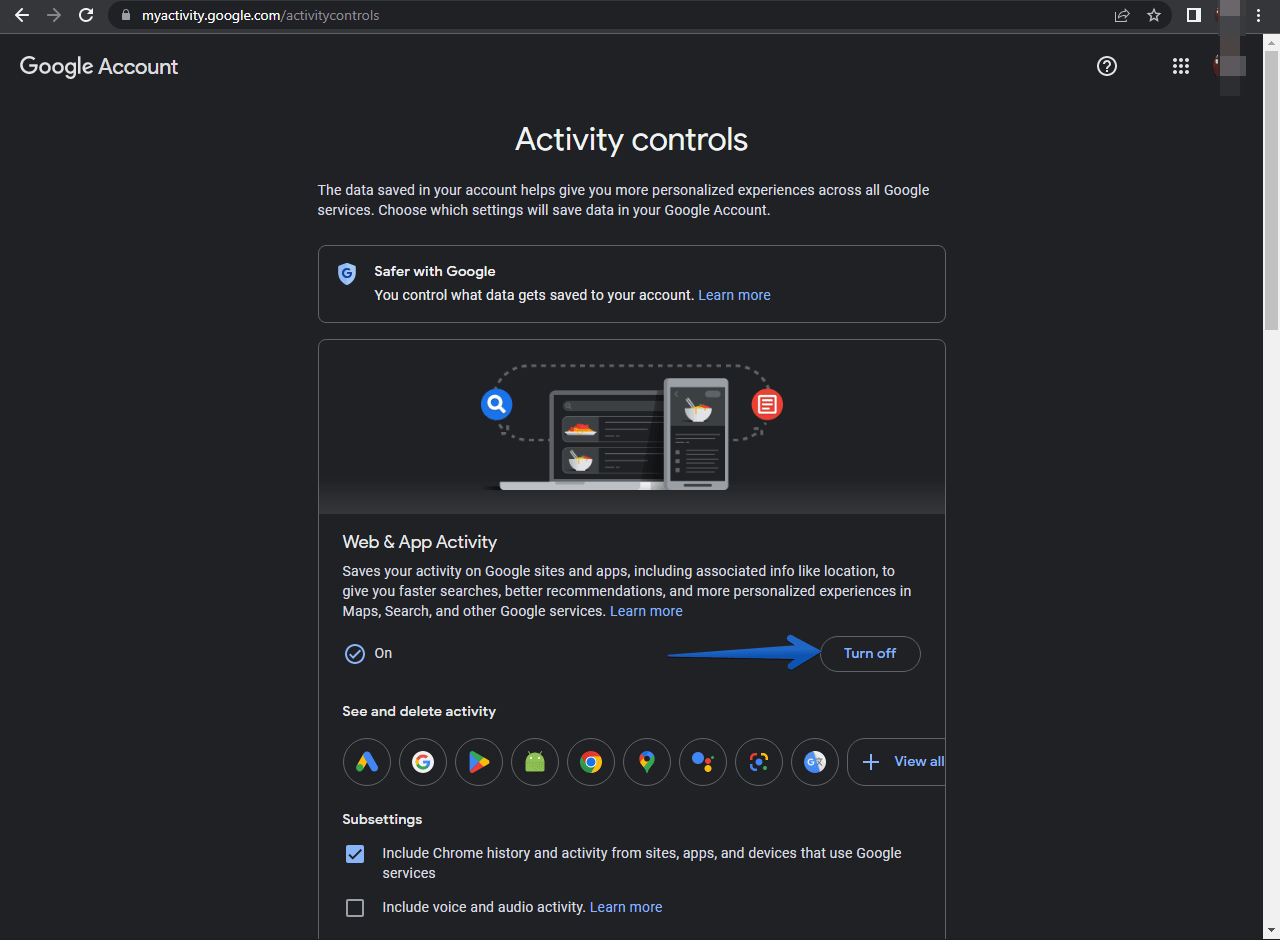
Eliminación automática de actividad
También es posible eliminar automáticamente parte de la actividad de nuestra cuenta de Google. También es posible eliminar automáticamente parte de la actividad de nuestra cuenta de Google.
Paso 1:
Tenemos que ir a Mi actividad. Una vez allí, haga clic en Datos y privacidad.
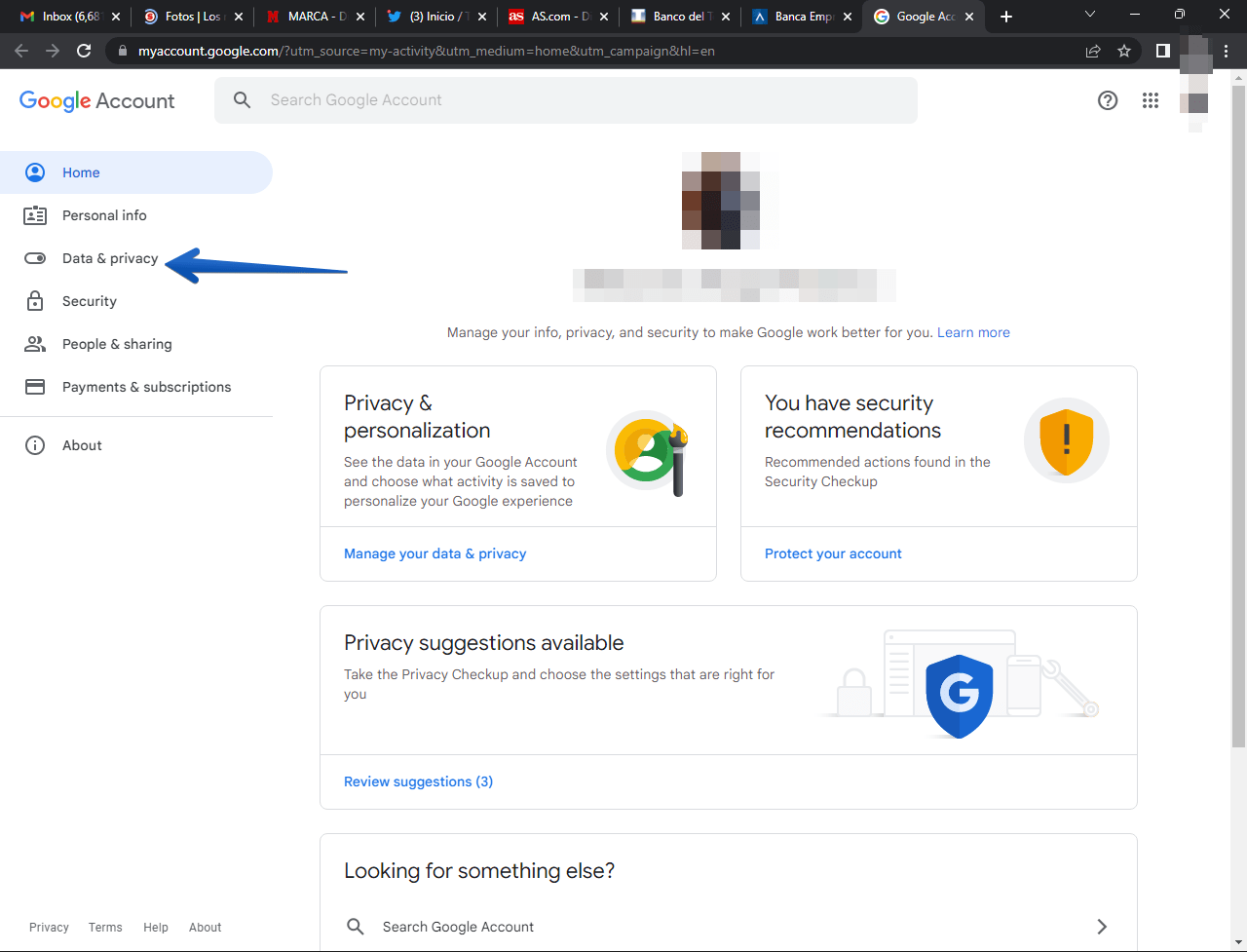
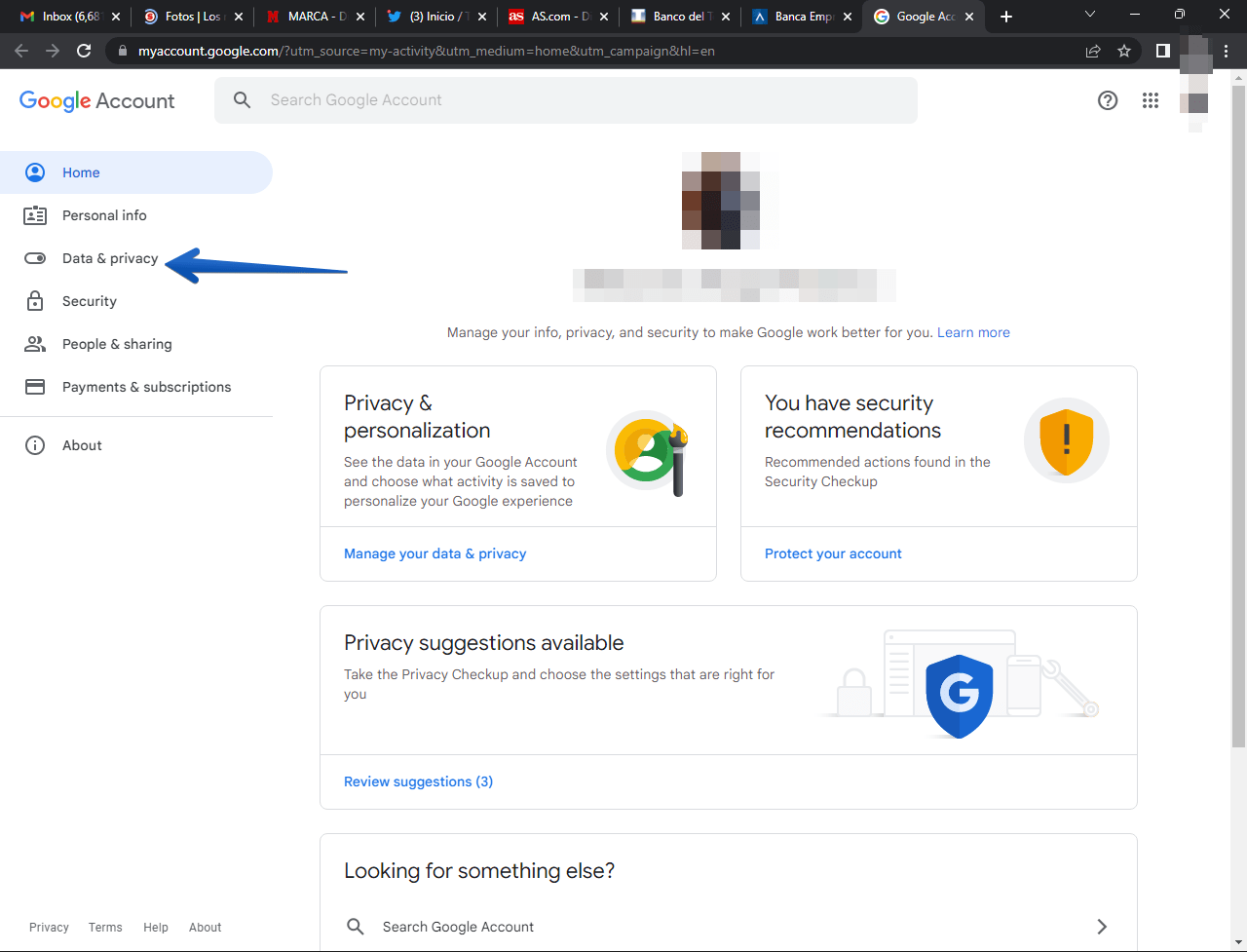
Paso 2:
A continuación, vaya a Configuración del historial. Ahora, seleccione el valor del historial que desea modificar. En este caso, actividad web y de aplicaciones.
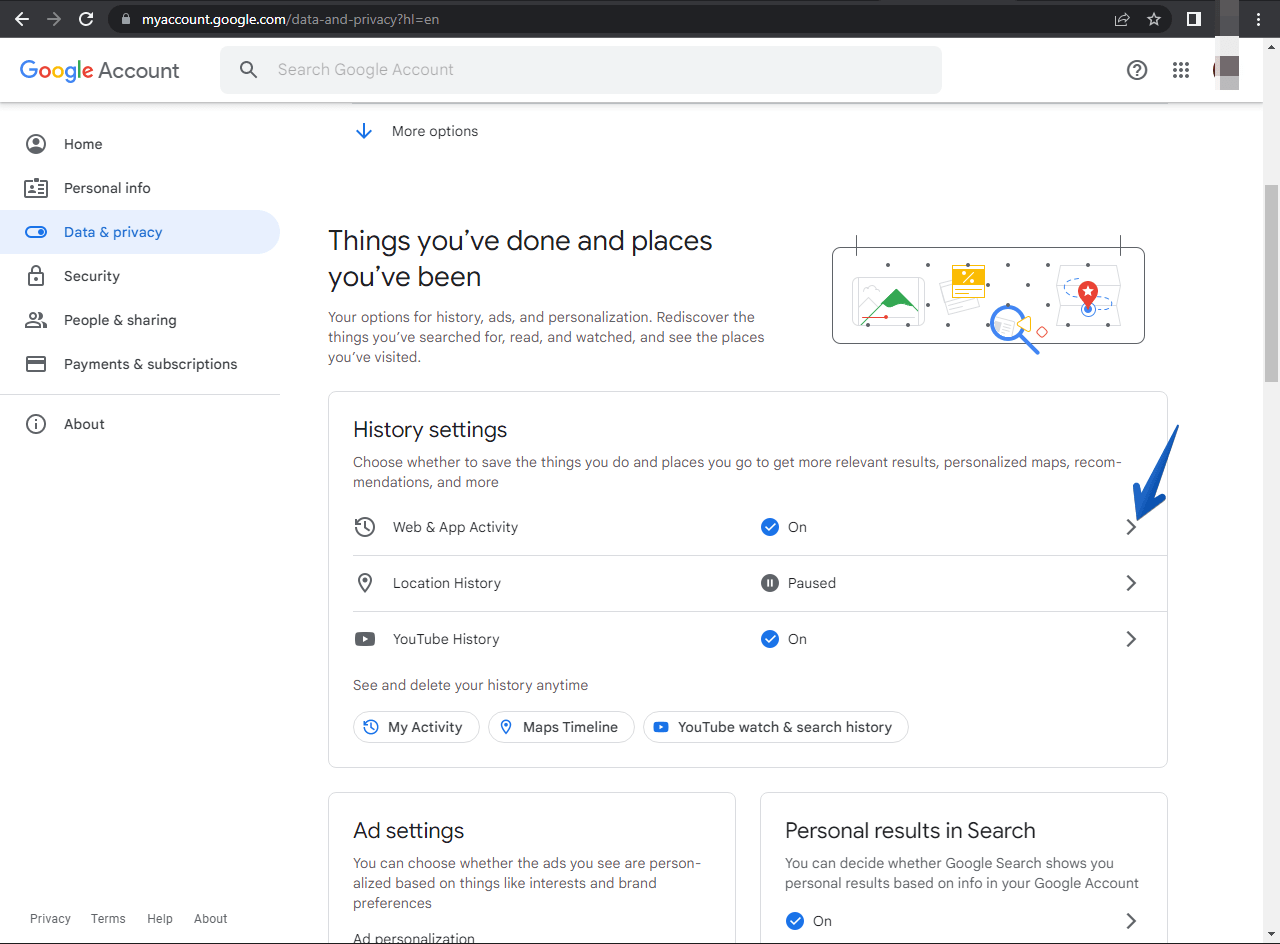
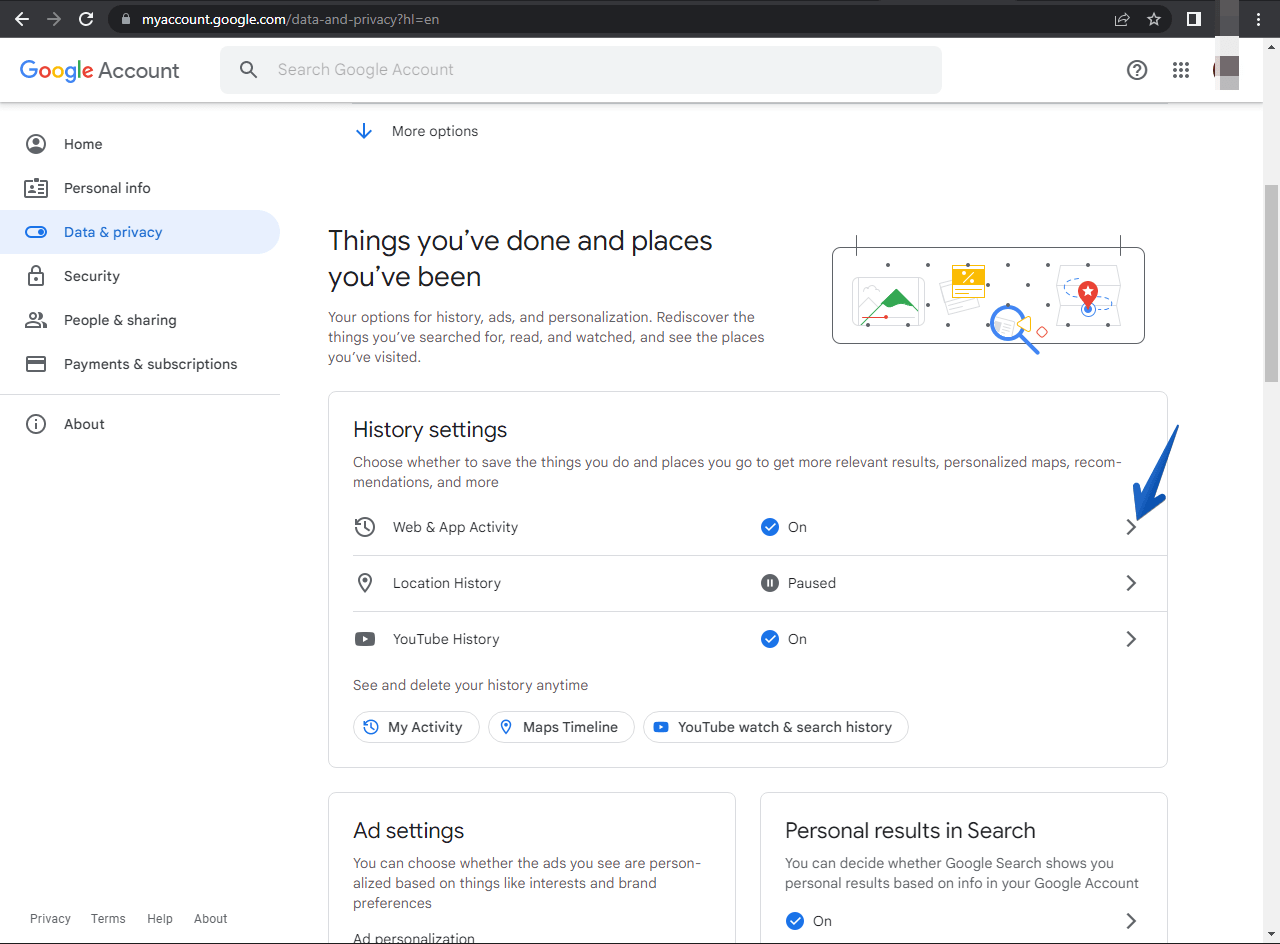
Paso 3:
Ahora haga clic en Valor de eliminación automática (activado).
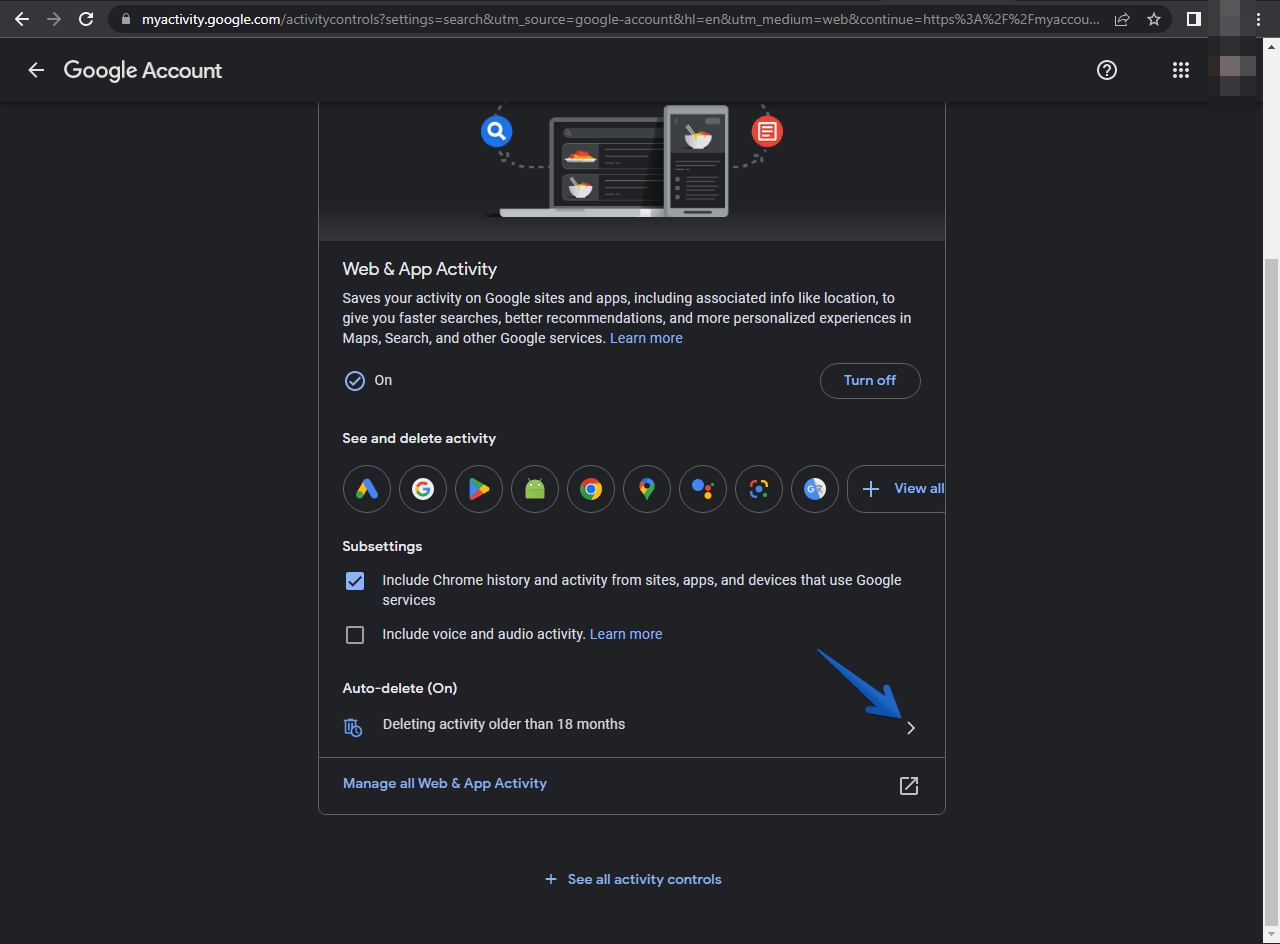
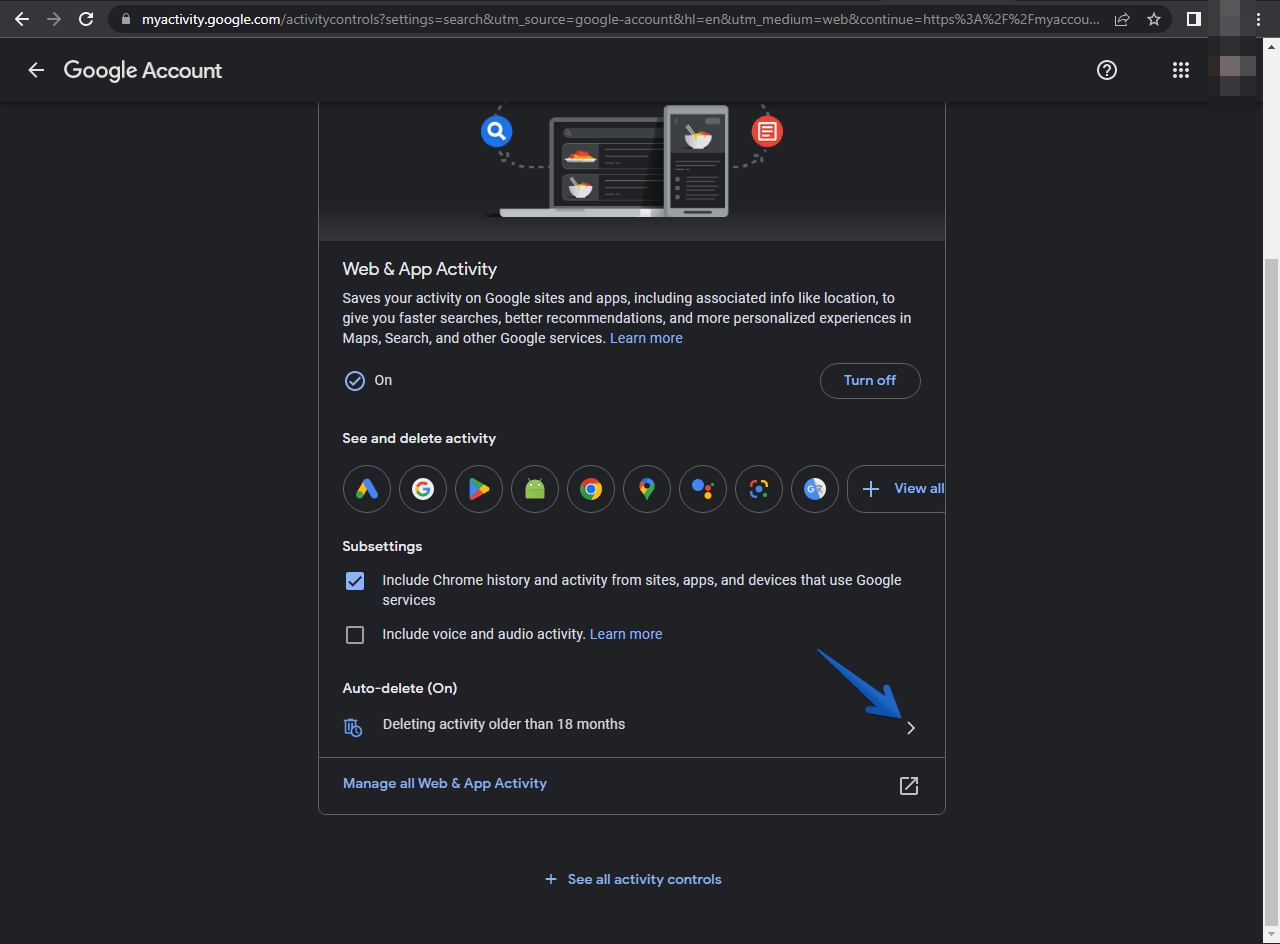
Paso 4:
Ahora, seleccione la opción de eliminación automática que tenga más de 3 meses. Confirme para establecer los cambios.
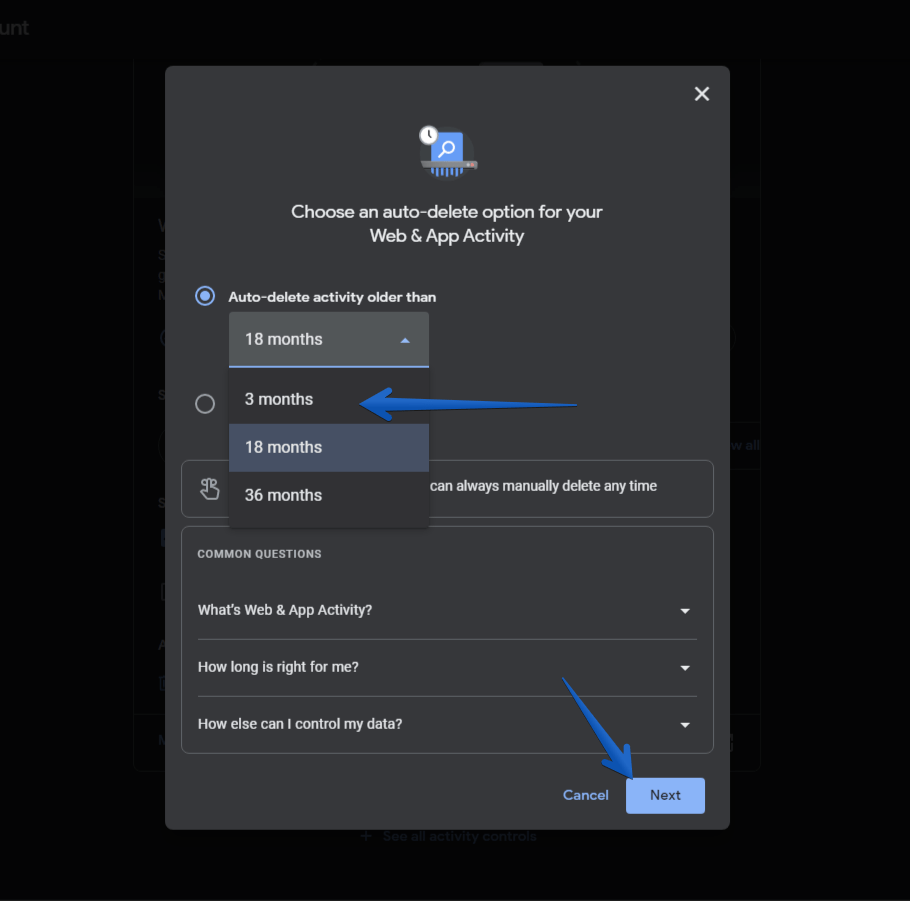
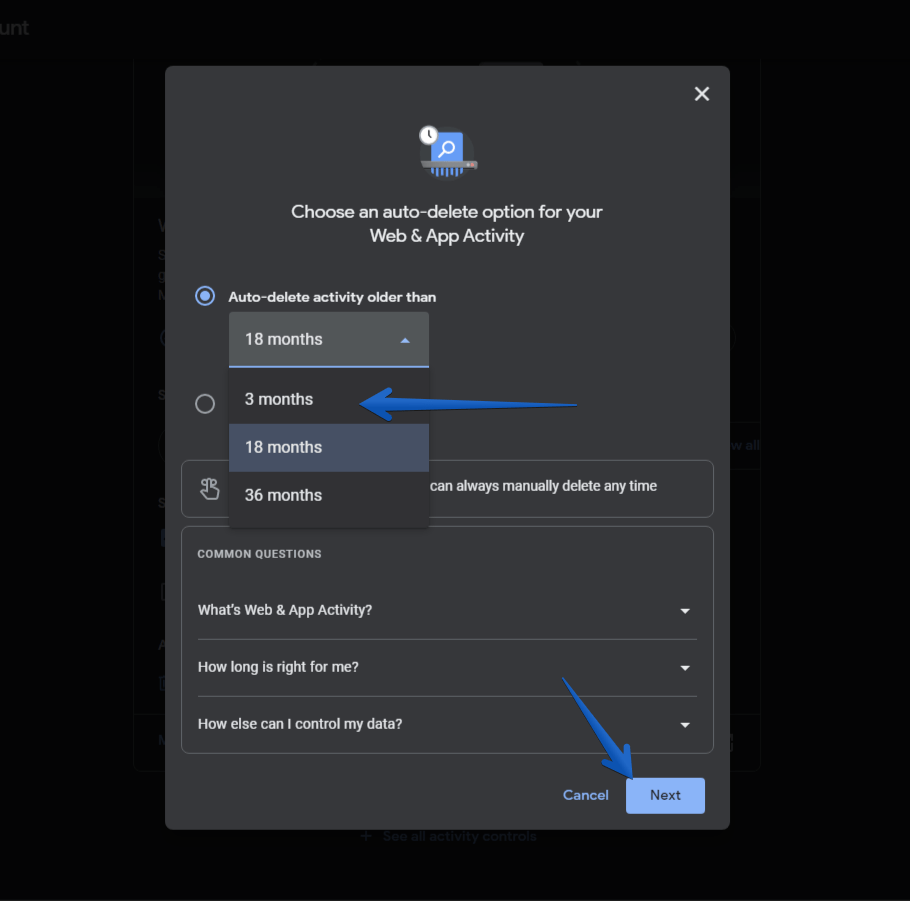
Bien, entonces tenemos aprendió cómo eliminar por completo toda nuestra actividad de Google. Como beneficio adicional, puede configurar la actividad para que no se guarde momentáneamente. Basta con navegar en una ventana de incógnito. Mientras este modo esté habilitado, Google no guardará tu actividad.